一、操作流程
1、打开手机浏览器,输入考试链接。
1.1、笔试模拟登录地址: 输入https://ks.yks365.net/tologin,出现考试ID页面,输入考试ID进入相应考试。
1.2、面试模拟登录地址:待笔试模拟结束后,通过短信形式发送至考生预留手机,请各位考生注意查收。
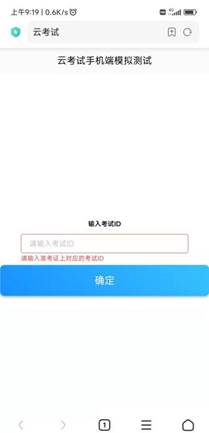
考试科目 |
模拟考试时间 |
考试ID |
笔试模拟演练测试 |
4月15日9:00-10:00 |
273253 |
面试模拟演练测试 |
4月15日10:30-11:00 |
|
2、确认个人信息。
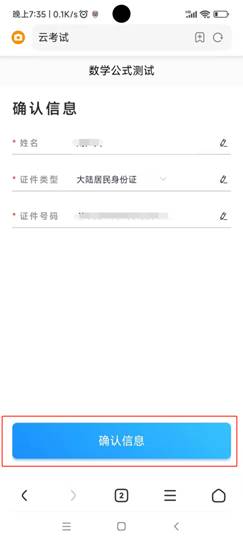
3、进行人脸认证。
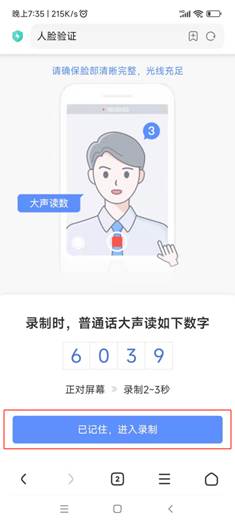
4、按要求录制视频。

5、视频上传认证。
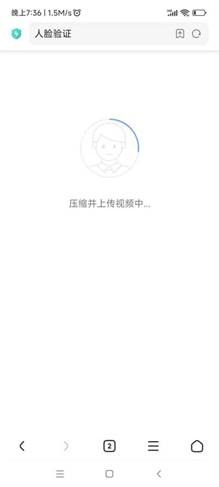
6、完成人脸验证,如果失败可以调整坐姿、环境亮度重新录制。
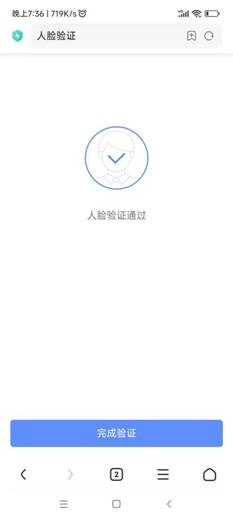
7、考试手机显示智能云监考二维码,拿出监控手机(另一个手机),打开微信扫一扫,扫描此二维码。

8.监控手机输入身份证号和考试ID,点击已阅读,登录云监考。
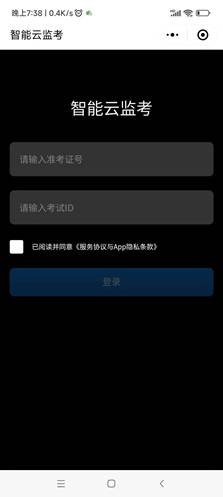
手机端监控如提醒验证失败,可以点返回重拍,如多次提醒验证失败,点“进入考试监控”即可,后台会有管理员审核。此时会显示手机监控页面,将移动机位放于后方45度角斜位置,保证画面清晰完整,可参照下图角度摆放。
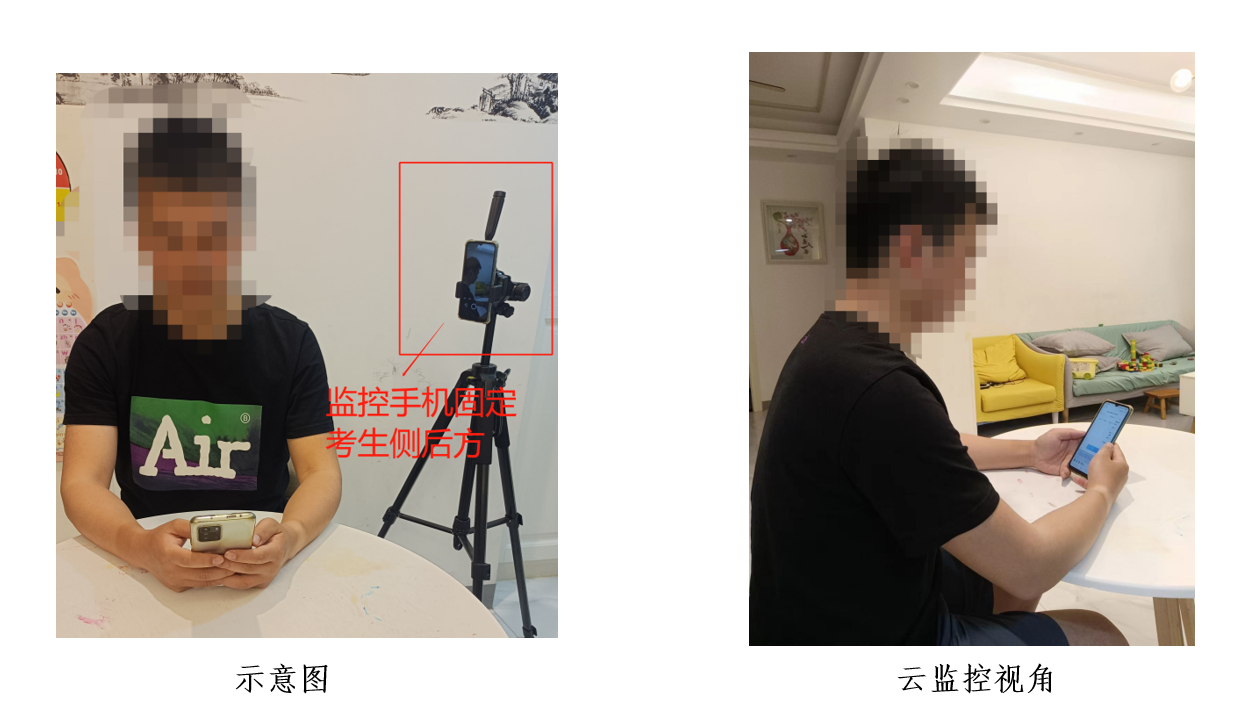
注意:
①请务必在手机监控中清晰地看到显示图像后再开始考试;
②若显示黑屏,请退出小程序后重新进入,直到能清晰地显示图像后再开始考试;
③监控手机端登录成功后考试手机响应时间约为1-5分钟(根据网络环境)
若多次尝试后仍无法进入手机端监控,请联系技术支持人员协助解决!
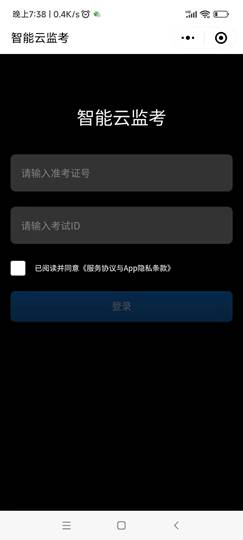
9、监控手机登录之后,考试手机显示“移动监控已登录”,点击此按钮。

10、考试手机显示考试须知,勾选考生须知,点击进入考试。

11、进入考试页面。

点击左上的图标,显示题目导航。
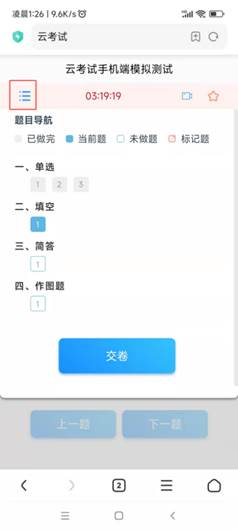
出现拍照作图题,点击“拍照上传答案”即可调佣摄像头,拍下答题卡上传。
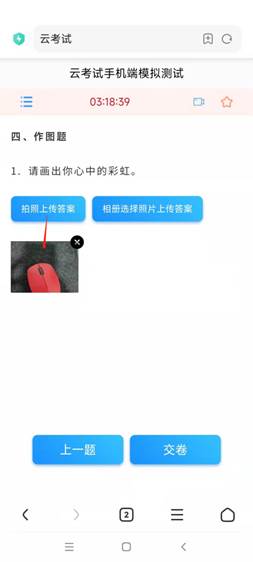
若需要调整字体,将手机横置,右侧工具栏可以调整字体大小。
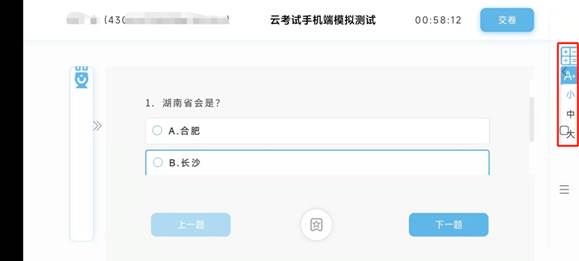
12、答题完成且达到交卷时间后,点击交卷并确认。
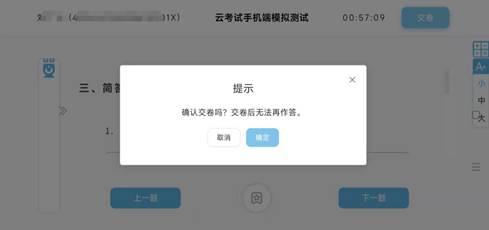
13、显示交卷成功,考试顺利结束!如果未显示此页面请联系技术支持。








